Power Automate を使って、条件を指定してメールの添付ファイルを
自動でOneDrive for Businessの指定フォルダに保存するフローをご紹介します。
👇こちらのYouTube動画では、最新の設定手順をわかりやすく解説しています。
Power Automate起動と設定
1. Office365へアクセスし、「アプリ」をクリック
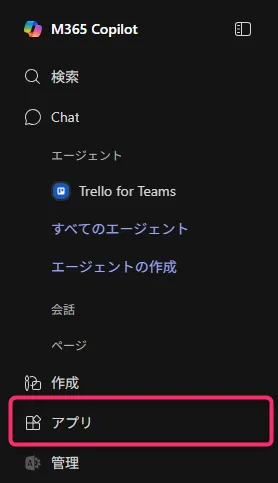
2. 「PowerAutomate」
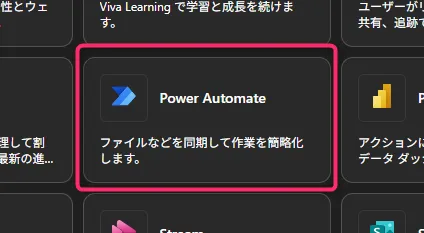
3. 「Templates」
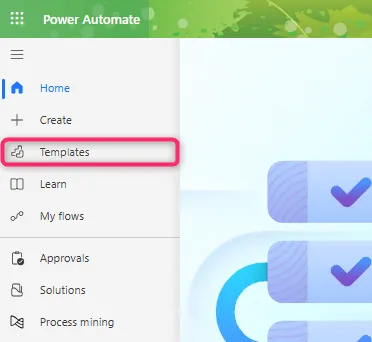
4. 「OneDrive」で検索し、「Save Office 365 email attachments to specified OneDrive for Business folder」をクリック
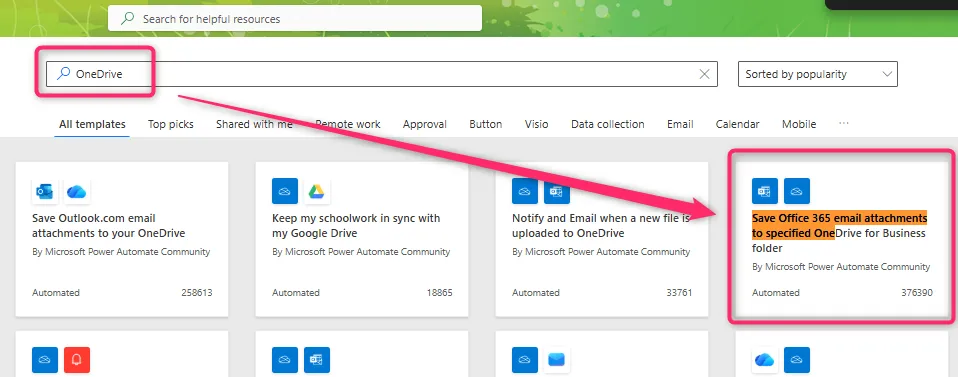
5. 「Continue」
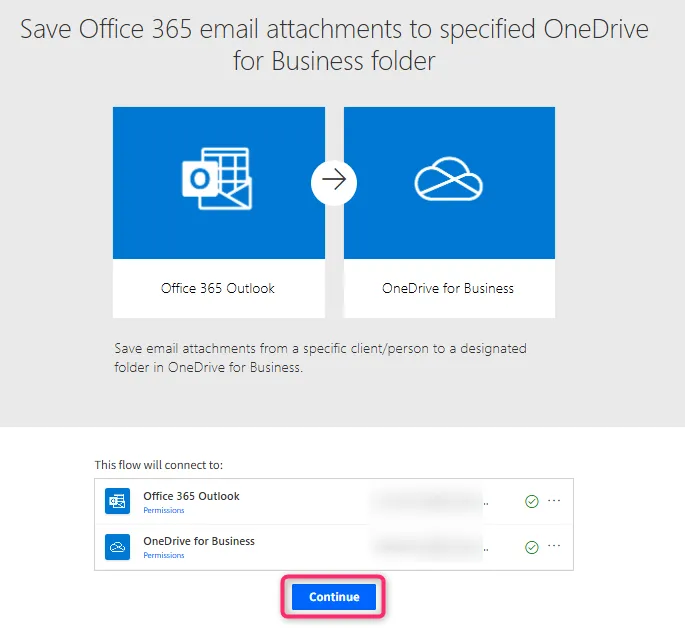
6. 「On new email(新しいメールが届いたとき)」
ここでは、どんなメールを対象に自動処理を実行するかを細かく指定できます。(お好みで設定してください)
Advanced parameters
で、「Subject Filter」にチェックON
Include Attachments(添付ファイルを含む):Yes
→ 添付ファイル付きのメールのみ処理対象にします。
Subject Filter(件名フィルター):請求書
→ 件名に「請求書」を含むメールだけを検出します。
Importance(重要度) :Any
→ すべての重要度を対象にします。
Only with Attachments(添付ファイルのあるもののみ) :Yes
→ 添付なしメールを除外します。
Folder(フォルダー) :02-自分のみ
→ 特定フォルダーに届いたメールを対象にします。お好みで設定
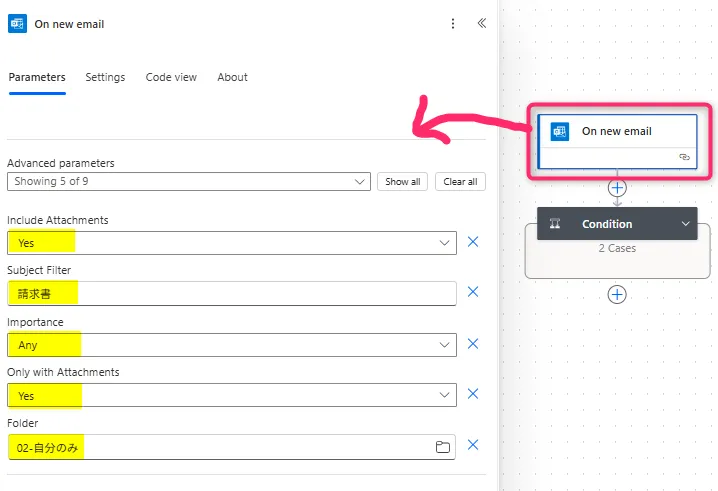
7. 「Create file when condition is satisfied(条件が満たされたときにファイルを作成)」
条件を満たしたメールの添付ファイルを OneDrive に保存する処理を設定します。
Folder Path(フォルダー パス)
→ 保存先の OneDrive フォルダを指定します。ここでは /PowerAutomate を設定。
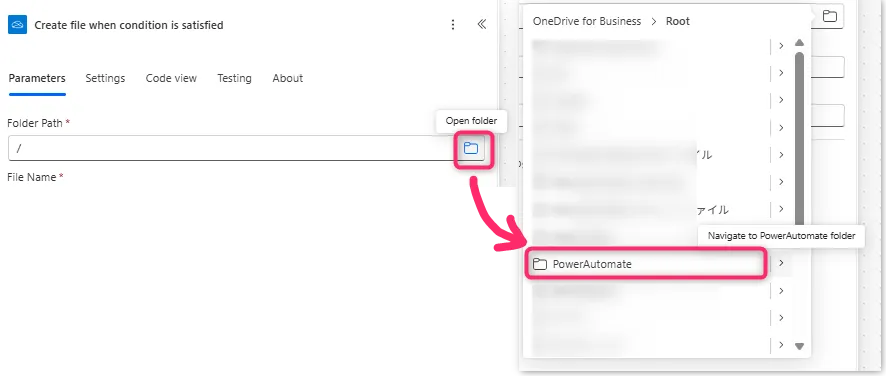
8. File Name(ファイル名)
→ 添付ファイルを保存する際の名前を指定します。
デフォルトで入っている値を「×」で削除します。
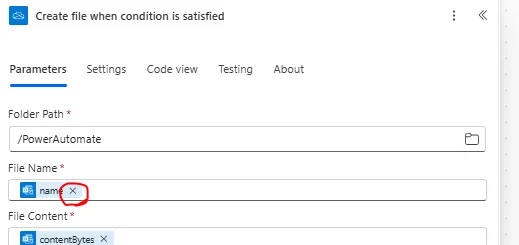
「fx」をクリックします。
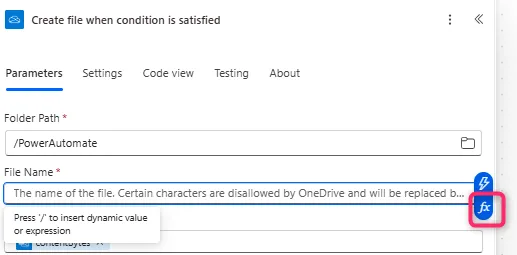
「Dynamin content」をクリックし、枠内に以下コードをコピペします。
concat(triggerOutputs()?['body/Subject'],'_',utcNow('yyyyMMdd_HHmmss'),'_',item()?['Name'])
これで、「メール件名+日時+添付ファイル名」でOneDriveに保存されます。
例)請求書_20251101_142500_invoice.pdf
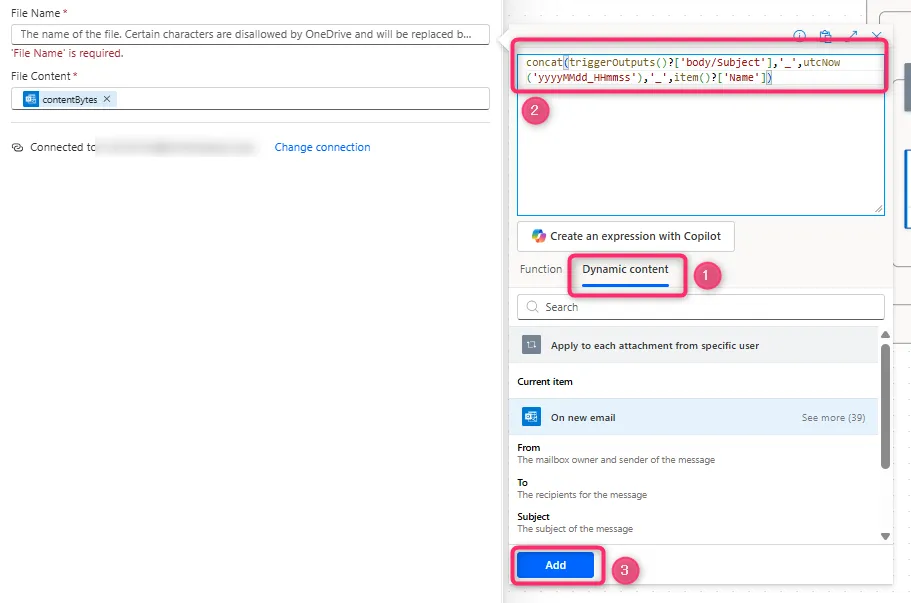
9. 「File Content」はデフォルトの値のままにしておきます。
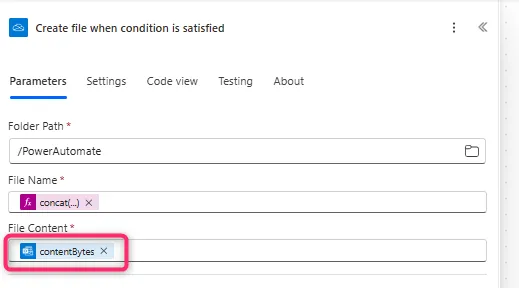
10. 完成したフロー全体の構成図はこちらです。
「Save」をクリックして保存します。
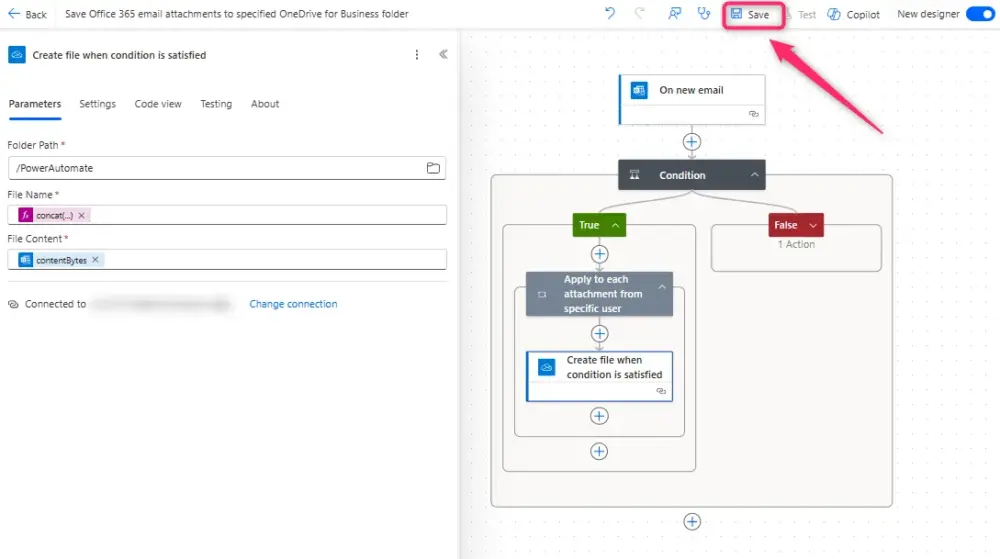
動作確認
Microsoft 365 のOutlook 指定フォルダに、
Power Automate で設定した条件(例:件名に「請求書」、添付ファイルあり、指定フォルダに届く)を満たすメールを送信します。
ここでは仮にPDFファイルを2つ添付しました。
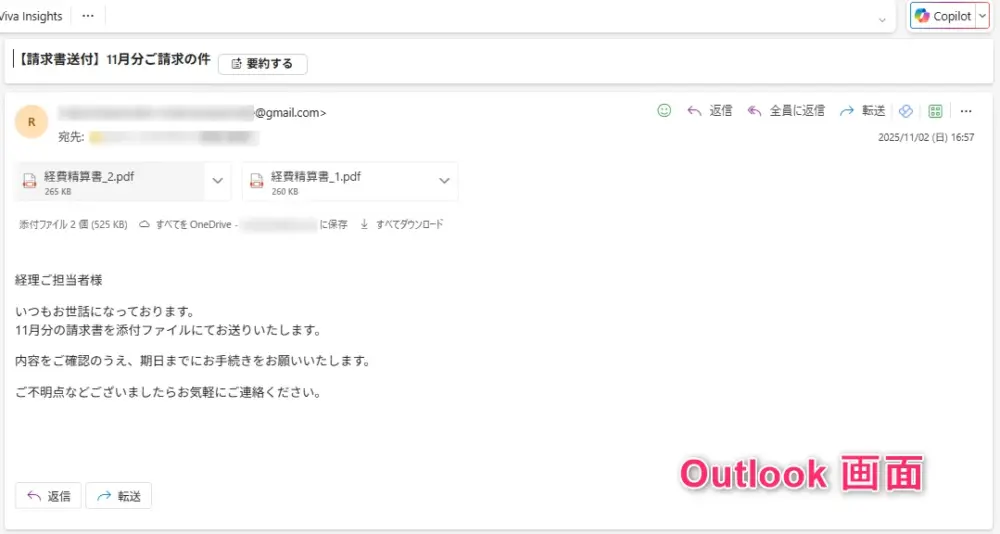
OneDrive for Businessの指定フォルダ(例:/PowerAutomate)を開くと、
添付ファイルが自動的に保存されていることが確認できます。
ファイル名が設定どおり(メール件名+日時+元ファイル名)になっていれば成功です。
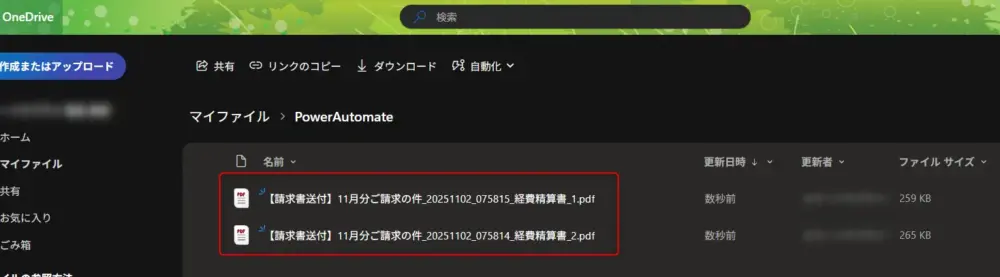
この記事がお役に立ちますと幸いです🍀
・【Power Automate】まだ手作業してる?フロー作成&活用ガイドまとめ

